3ds Max. Часть 4. Основы полигонального моделирования
Без знания основ полигонального моделирования невозможно спроектировать чуть более сложные объекты, чем примитивы. Разбираемся с вертексами и рёбрами.
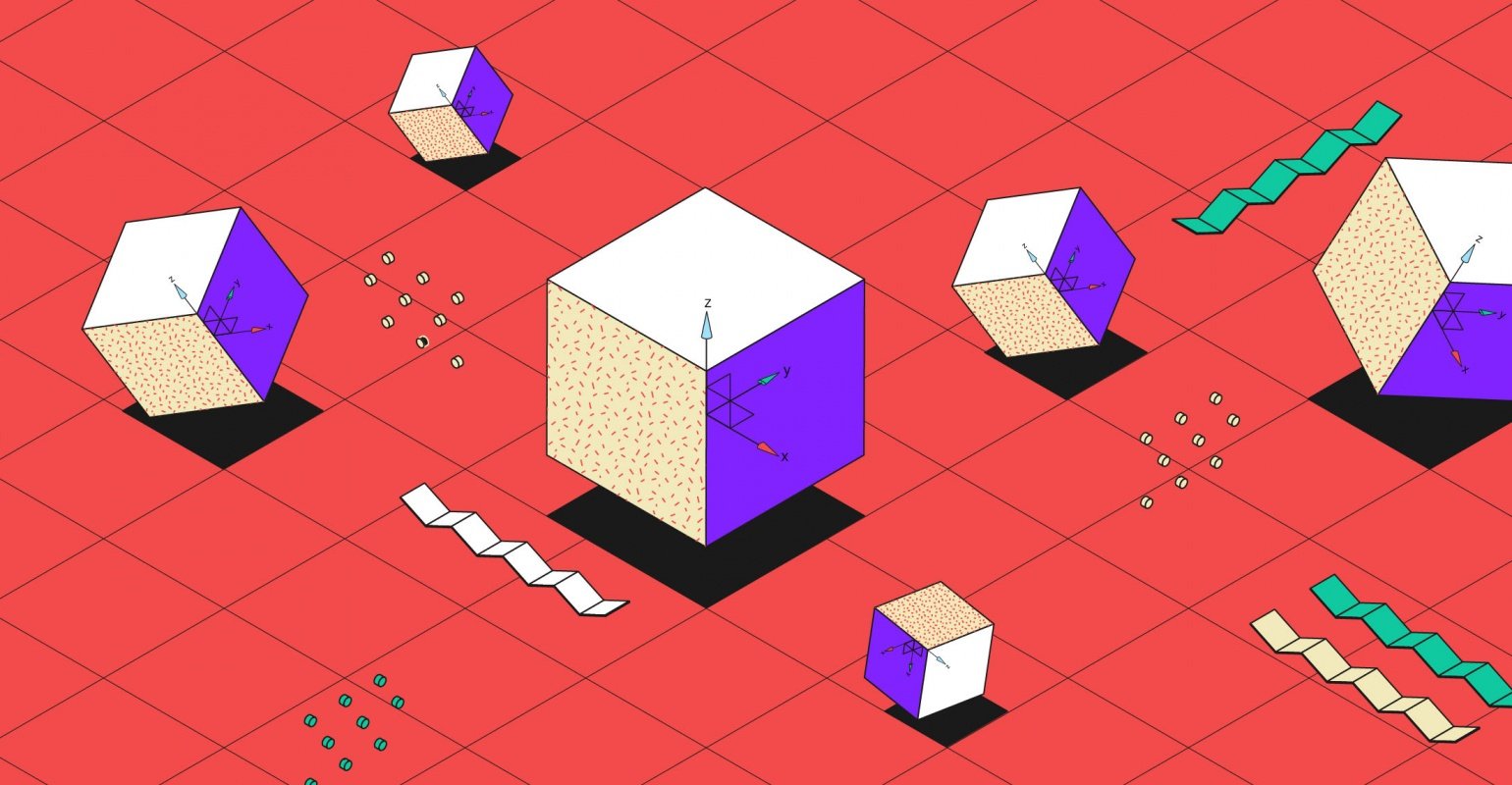
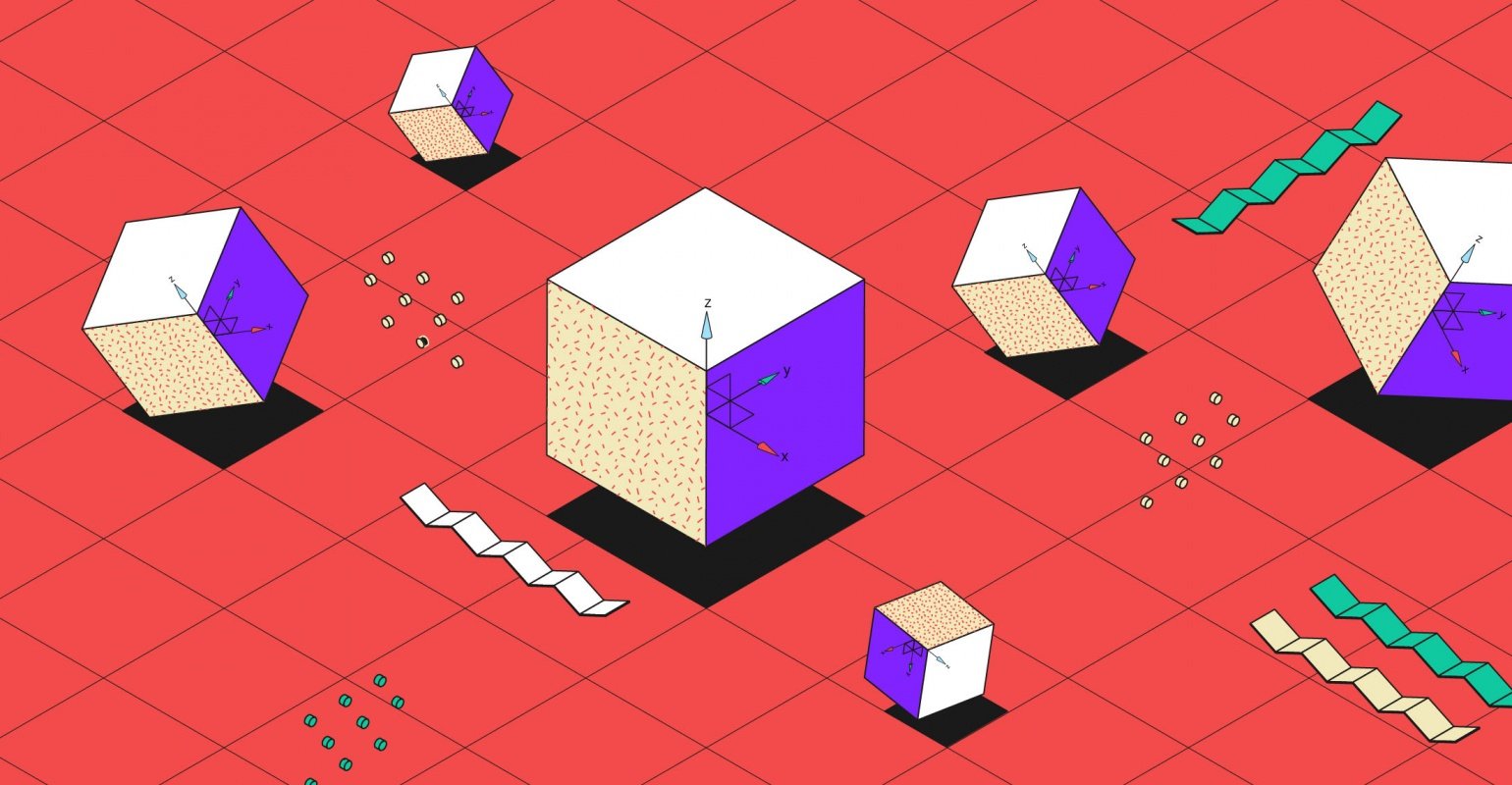
Перед тем как начать моделирование такого сложного 3D-объекта, как автомобиль, нужно понимать основные принципы полигонального моделирования и знать назначение и функциональные возможности инструментов.
Что такое полигон
Полигон — плоскость, состоящая из нескольких точек в пространстве, соединённых рёбрами.
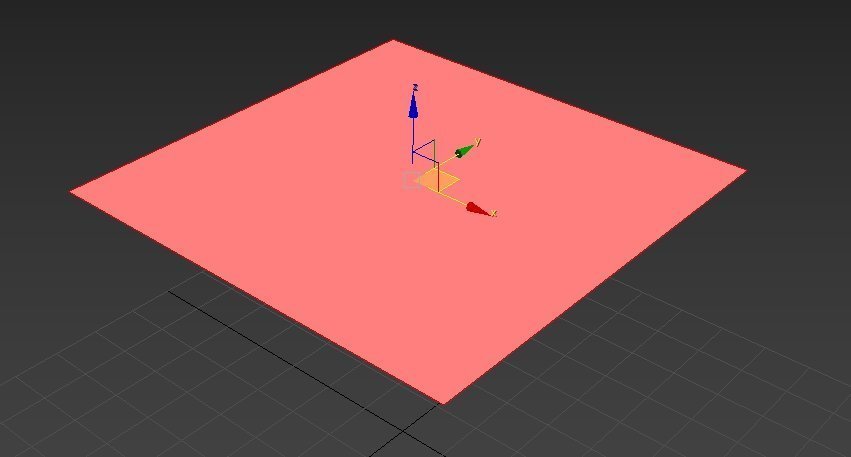
Что такое полигональное моделирование (polygonal modeling)
Полигональное моделирование — это один из видов трёхмерного моделирования, позволяющий моделировать любой объект (ну или почти любой) и за счёт соединения полигонов создавать из них группы и формировать нужный облик модели. Например так:

Разбираемся с полигональным моделированием на примере
Давайте создадим примитив box, конвертируем его в Editable Poly (редактируемые полигоны) и на этом примере детально рассмотрим, что такое полигон и из чего он состоит. В этом уроке вы можете посмотреть, как создать примитив.
Чтобы конвертировать объект в редактируемые полигоны, нажмите правой кнопкой мыши в активном окне проекции и в контекстном меню выберите Convert To — Convert to Editable Poly.
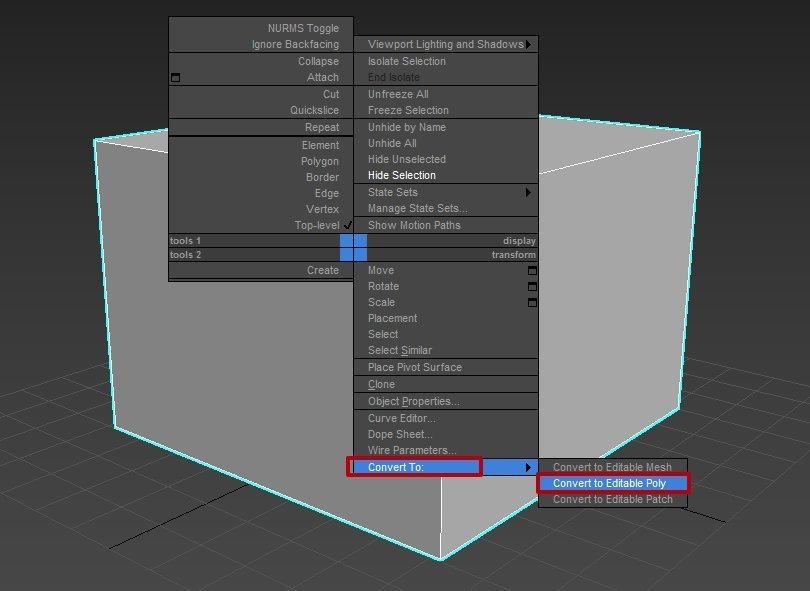
Итак, вы создали примитив box и перевели его в Editable Poly. Далее рассмотрим, из каких подобъектов состоит Editable Poly.
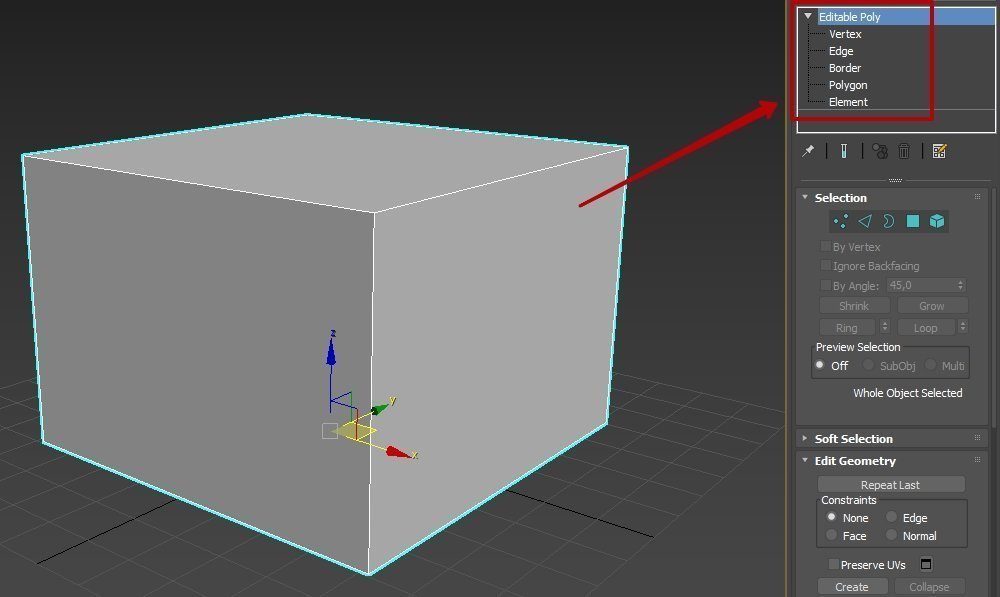
Уровень подобъектов Editable Poly
Нажмите стрелку на командной панели во вкладке Modify перед названием Editable Poly, чтобы перейти на уровень подобъектов. Их мы и будем сейчас разбирать.
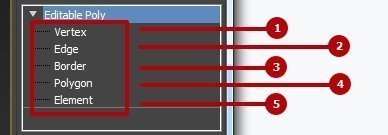
Vertex (вершины)
Чтобы работать с этим уровнем подобъектов, нажмите клавишу 1 на клавиатуре. Вершина — это одномерный объект (точка) в пространстве. Если соединить, например, две вершины, получится ребро.
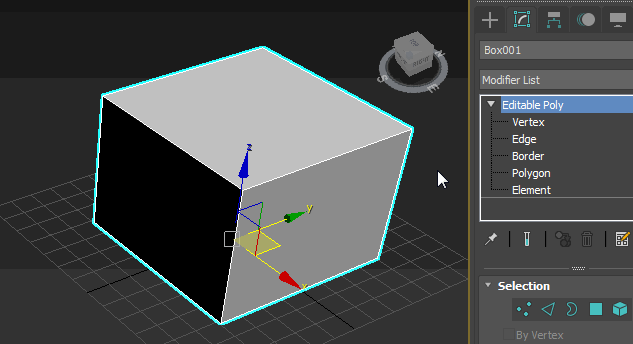
Edge (рёбра)
Нажмите на клавишу 2 на клавиатуре, чтобы работать с этим уровнем подобъектов. Ребро — это двумерный объект, который определяется двумя вершинами и представляет собой линию. Три ребра и более образуют многоугольник.
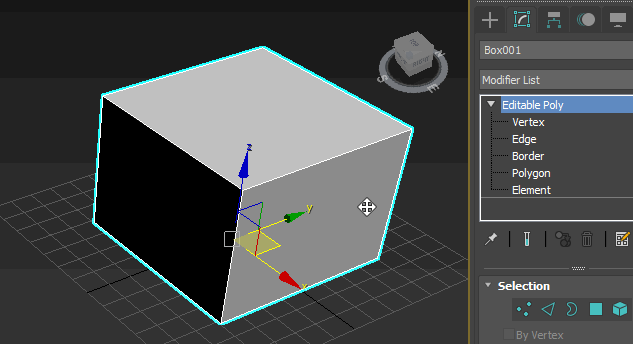
Border (граница)
Нажмите на клавишу 3 на клавиатуре, чтобы работать с этим уровнем подобъектов.
В том виде, в котором сейчас представлен наш объект, Border выделить не получится. Border — это граница, где что-то должно заканчиваться, а у нас объект замкнутый.
Перейдите на подобъект, выделите любой видимый полигон и удалите его по нажатию на Del на клавиатуре. Теперь края удалённого полигона и будут тем самым бордером.
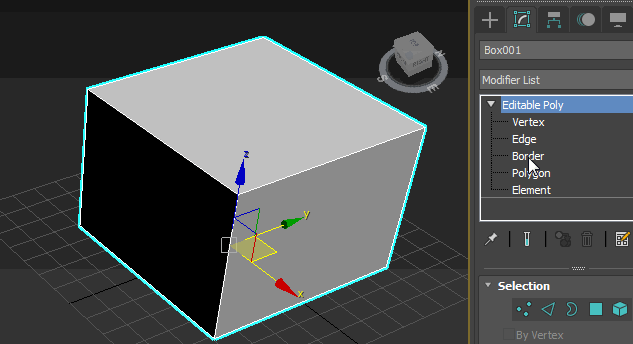
Polygon (полигон)
Polygon вызывается по клавише 4 на клавиатуре. Состоит из трёх и более рёбер.
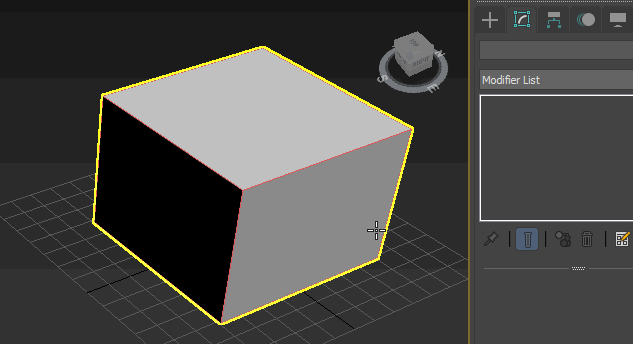
Element (элемент)
Element вызывается по клавише 5 на клавиатуре. Этот подобъект необходим в случае, когда нужно выделить целиком весь объект.
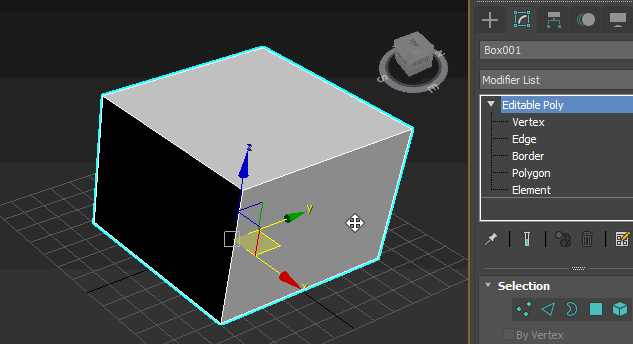
В свитке Selection иконками представлены все подобъекты Editable Poly. Когда вы выбираете один из подобъектов, там активируется нужная иконка, и наоборот: когда вы нажимаете на какую-либо из иконок, у вас будет выделяться один из подобъектов в списке.
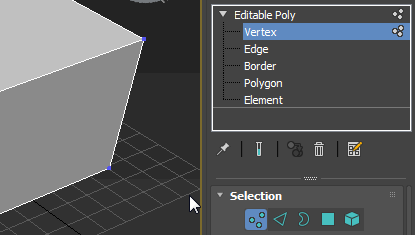
Все эти подобъекты нужны при создании полигональной сетки 3D-объекта. Чтобы выполнять с ними какие-либо действия, нужно использовать базовые инструменты для работы с подобъектами, которые находятся на командной панели во вкладке Modify ниже окна объекта Editable Poly.
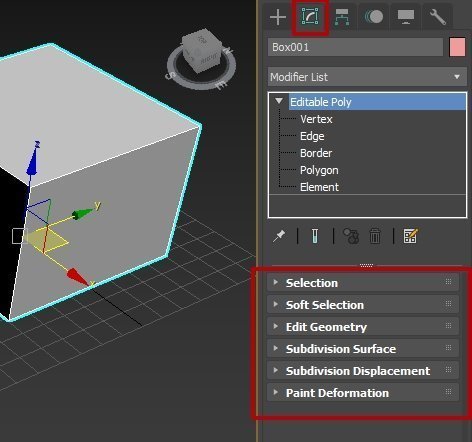
Заключение
Всё полигональное моделирование основано на взаимодействии с рассмотренными подобъектами — вершинами, рёбрами, полигонами и так далее. Посредством Editable Poly создаются большинство моделей и сцен, которые можно применить где угодно — от анимационной презентации архитектурной застройки до локаций для игр.








